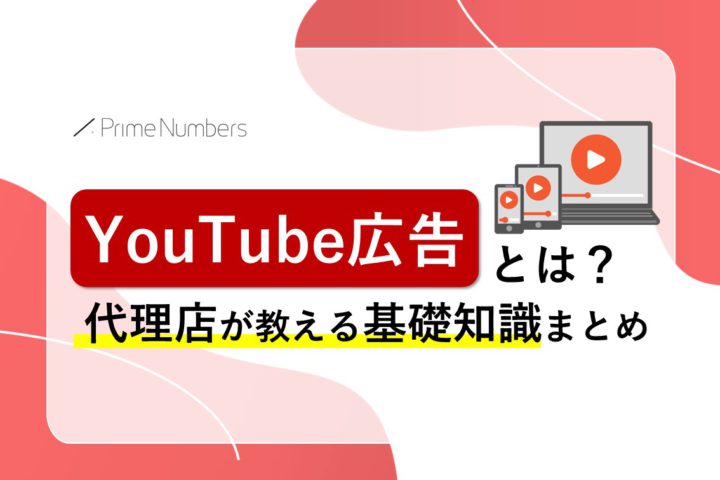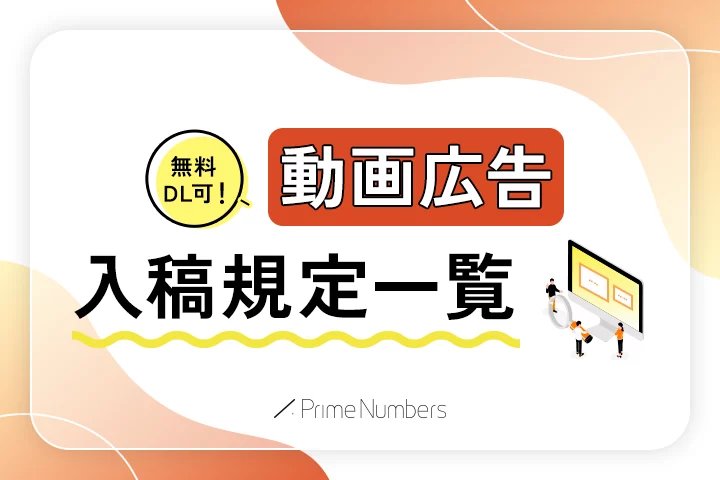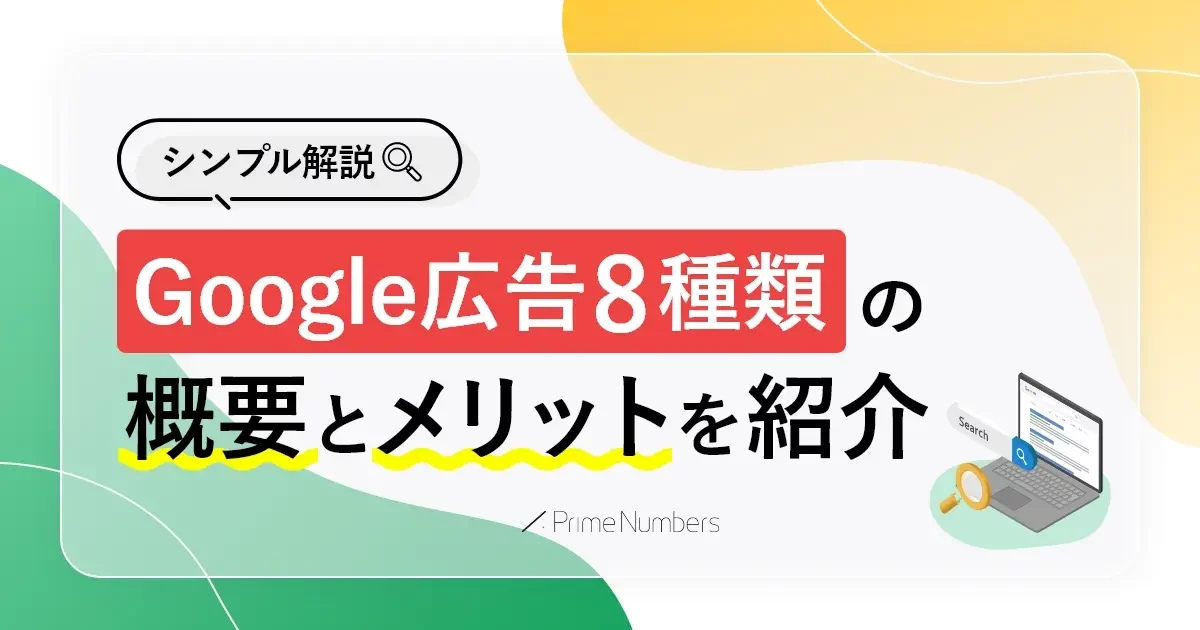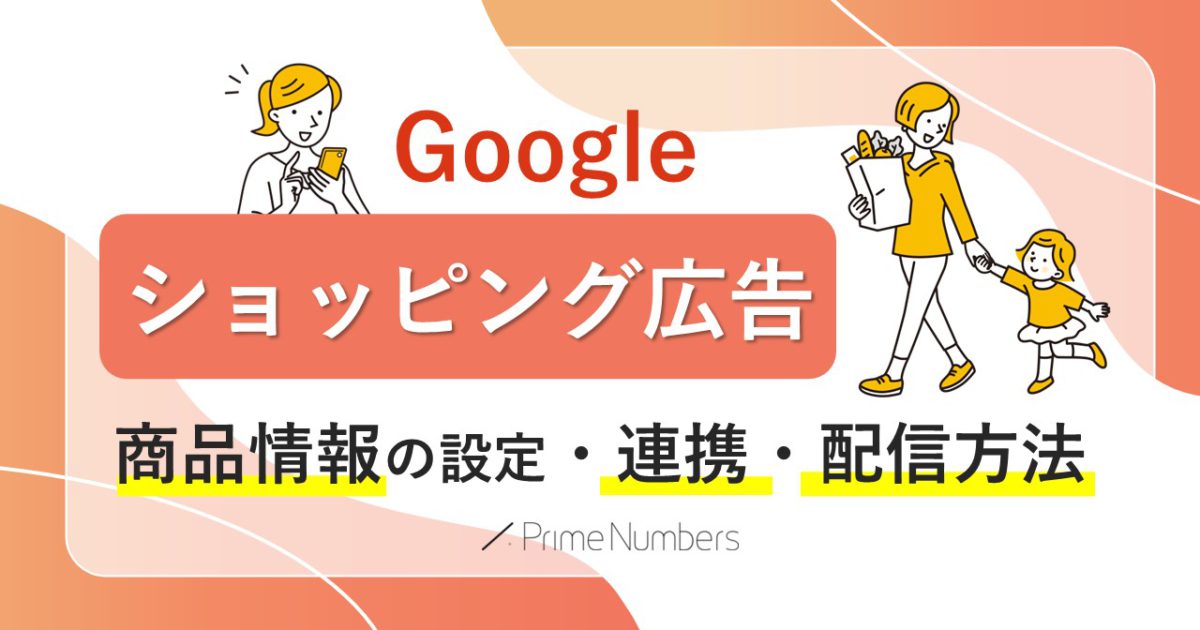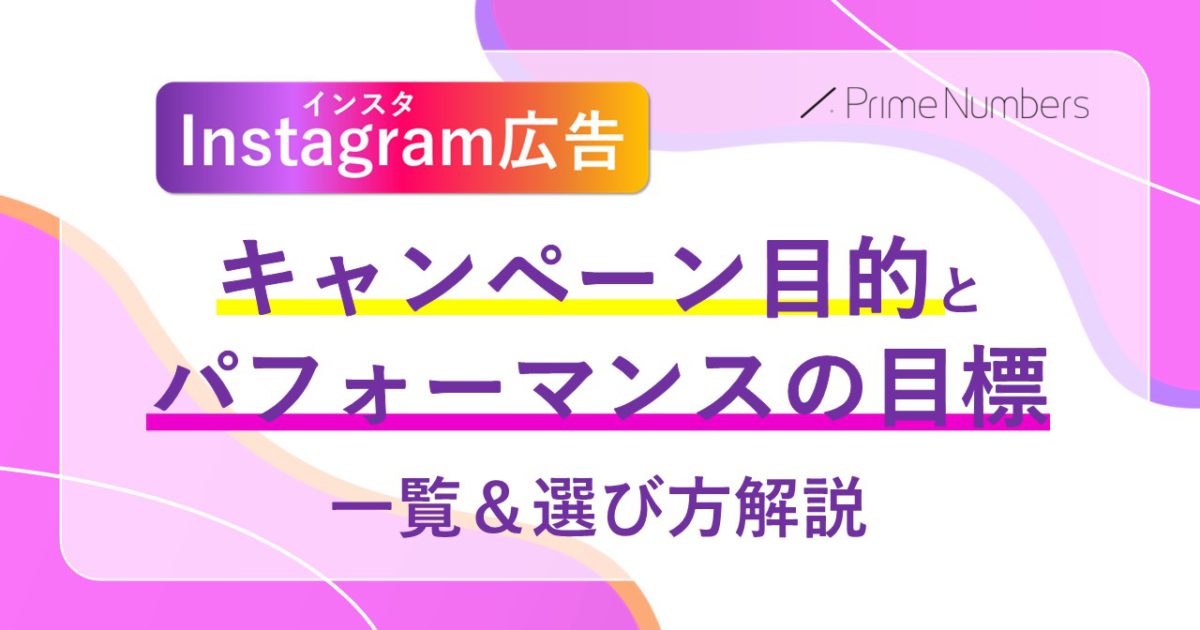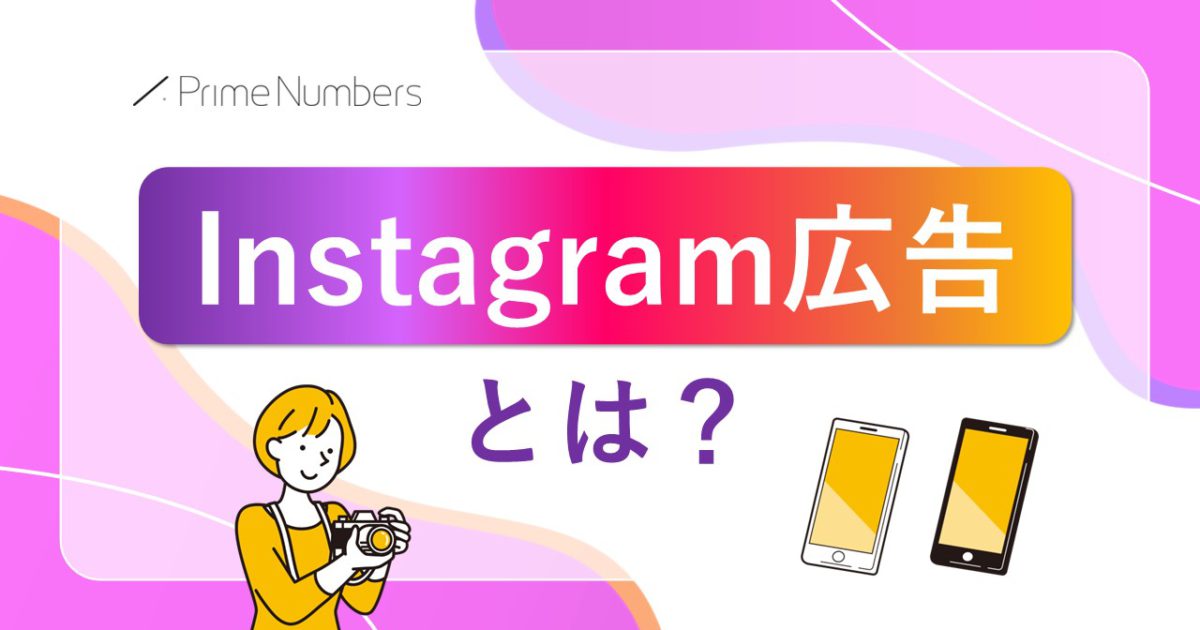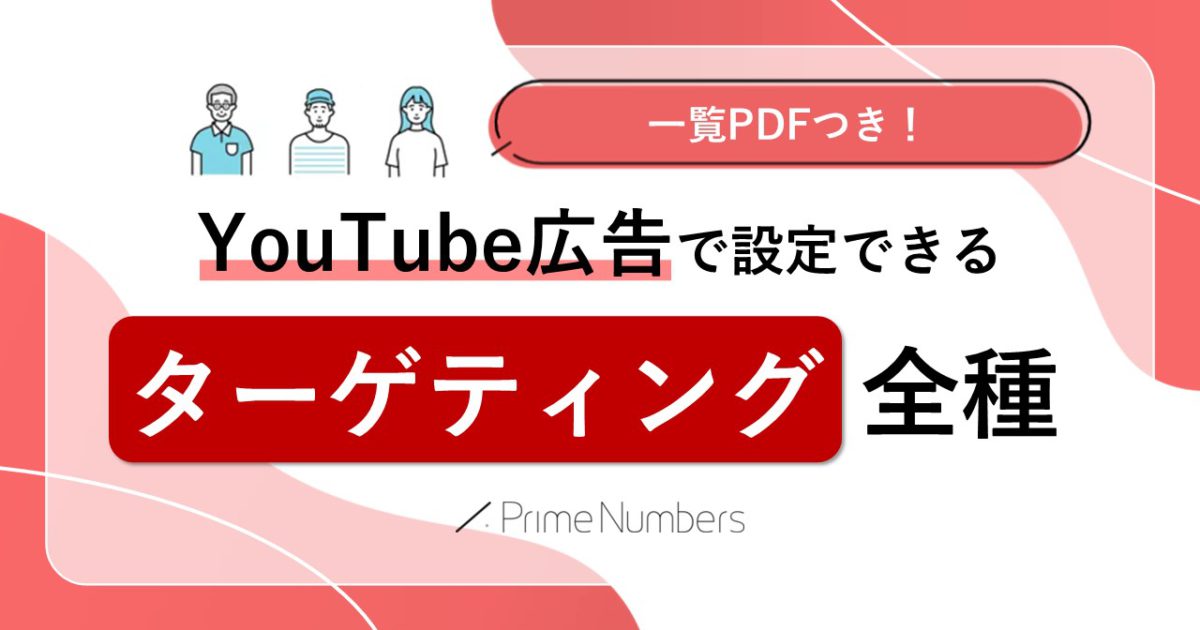【初心者向け】YouTube広告の始め方|アカウント設定から掲載まで
YouTube広告は動画広告市場で最も大きなシェアを誇っています。動画広告を出稿する目的はさまざまですが、YouTube広告は特に「認知拡大」に力を発揮する広告媒体です。
この記事では自社でYouTube広告の配信を始めたいと考えている広告主様向けに、広告開始までの手順をご紹介します。画像を交えて分かりやすく解説しますので、初心者のご担当者様はぜひ参考にしてください。
「直接YouTube広告の開設方法を教えてほしい」とお急ぎの方は、以下のボタンから弊社にご連絡ください。そのほかの広告媒体も含め、貴社のPRプランに合わせた広告施策を提案します。ご相談は無料ですので、いつでもお気軽にお問い合わせください。
目次
広告アカウントの開設
Youtube広告を始めるにはGoogle広告アカウント開設ページから作成できるGoogle広告のアカウントが必要です。下記のページよりアクセスして作成しましょう。アカウント作成は10分程度で完了します。
アカウントを作成したらYouTubeチャンネルを作成します。GoogleアカウントでYouTubeにログインし、右上アイコン→「チャンネルを作成」で開設しましょう。
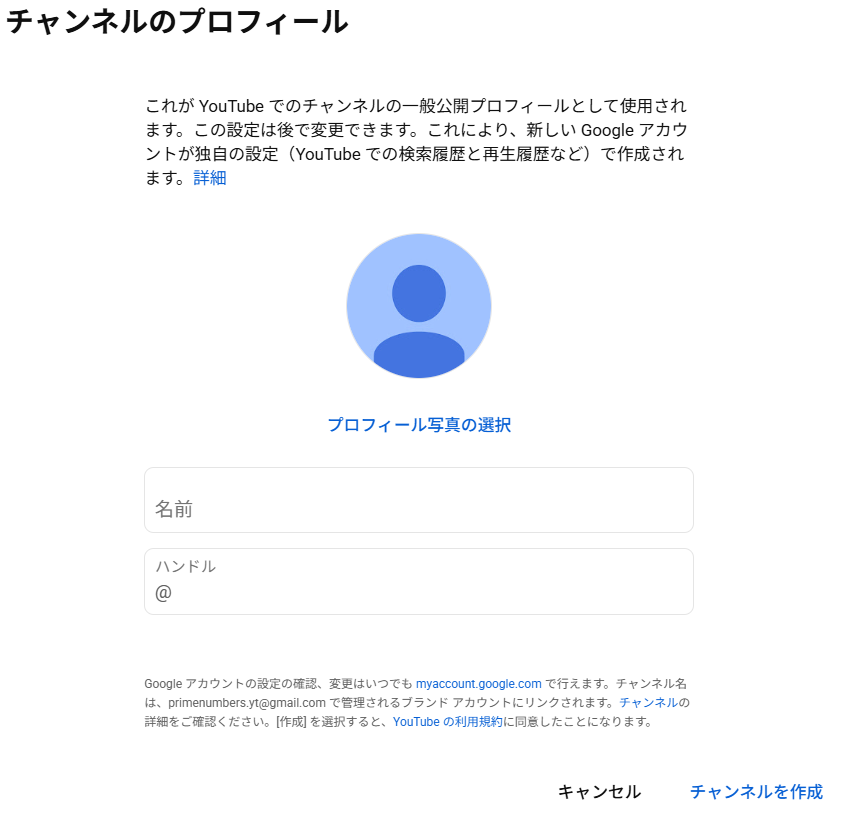
動画を準備する
YouTube広告は、YouTube上に公開されている動画を使います。広告の出稿設定をする前に、広告として表示させたい動画をYouTubeにアップロードしておく必要があります。「公開」または「限定公開」で投稿しておきましょう(非公開は不可)。※公開設定を「限定公開」にしておけば、広告以外への一般公開はされません。
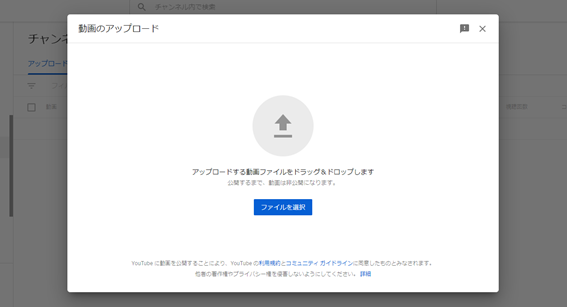
あらかじめ広告用動画を用意しておきましょう。入稿規定は下記のとおりです。
共通規定(全フォーマット共通)
推奨解像度(HD):
横向き:1920×1080px
縦向き:1080×1920px
正方形:1080×1080px
最低解像度(標準HD):
横向き:1280×720px
縦向き:720×1280px
正方形:480×480px
SD(標準画質)の最低:
横向き:640×480px
縦向き:480×640px
正方形:480×480px
※品質確保のため、SD形式はおすすめされていません
推奨アスペクト比:
横向き:16:9
縦向き:9:16
正方形:1:1
※SDでは横向きが4:3、縦向きが2:3も可
対応ファイル形式:
.MPG(MPEG‑2, MPEG‑4)
.WMV, .AVI, .MOV, .FLV, .MPEG‑1, .MPEGPS, 3GPP, WebM, DNxHR, ProRes, HEVC (h265)
ファイルサイズ:最大256 GB
フォーマット別補足
スキップ可能なインストリーム広告
フォーマット:横・縦・正方形すべて対応
長さ:特に制限なし。多くのフォーマットでは30分未満推奨、Googleは3分未満を一般的推奨
ご使用フォーマットに応じた配置可能性が高い。Metricsもカウント対象
スキップ不可のインストリーム広告
長さ:30秒以内
バンパー広告
長さ:6秒以下、スキップ不可
インフィード広告
表示場所:YouTubeの検索結果、関連動画横、モバイルのホームフィードなど
仕様:サムネイル+テキスト形式で表示され、クリックで動画再生
マストヘッド広告
配置:YouTubeホームフィード上部、予約ベースで利用可能
解像度:1920×1080px以上推奨
見出し:23文字以内
説明文:最大62文字
CTAボタンテキスト:最大10文字
ショート広告
フォーマット:縦型動画推奨(9:16)
長さ:10秒以上60秒以内を推奨
Google Ads が自動で横型動画を縦型に変換することも可能
動画広告配信の目的を決める
動画広告を始める前に、広告配信を行う目的を明確にしましょう。よくある広告配信の目的には、次のようなものがあります。
- 自社サービスを認知させたい
- 申込みや購入などのコンバージョンを獲得したい
- 自社サイトへの流入数を増やしたい
なお、Youtube広告はテレビCMと同じように認知獲得に優れたプラットフォームです。そのため「まだ自社サービスを知らないユーザー」や「自社サービスを知っているが詳しい特徴は知らないユーザー」に対し、認知獲得を目的として配信するケースが多い印象です。
広告の入稿
Google広告アカウントから広告を入稿しましょう。Google広告アカウントにログインしたら管理画面からキャンペーンを作成します。キャンペーン作成から動画入稿までの手順は以下の通りです。
➀「新しいキャンペーン」をクリック
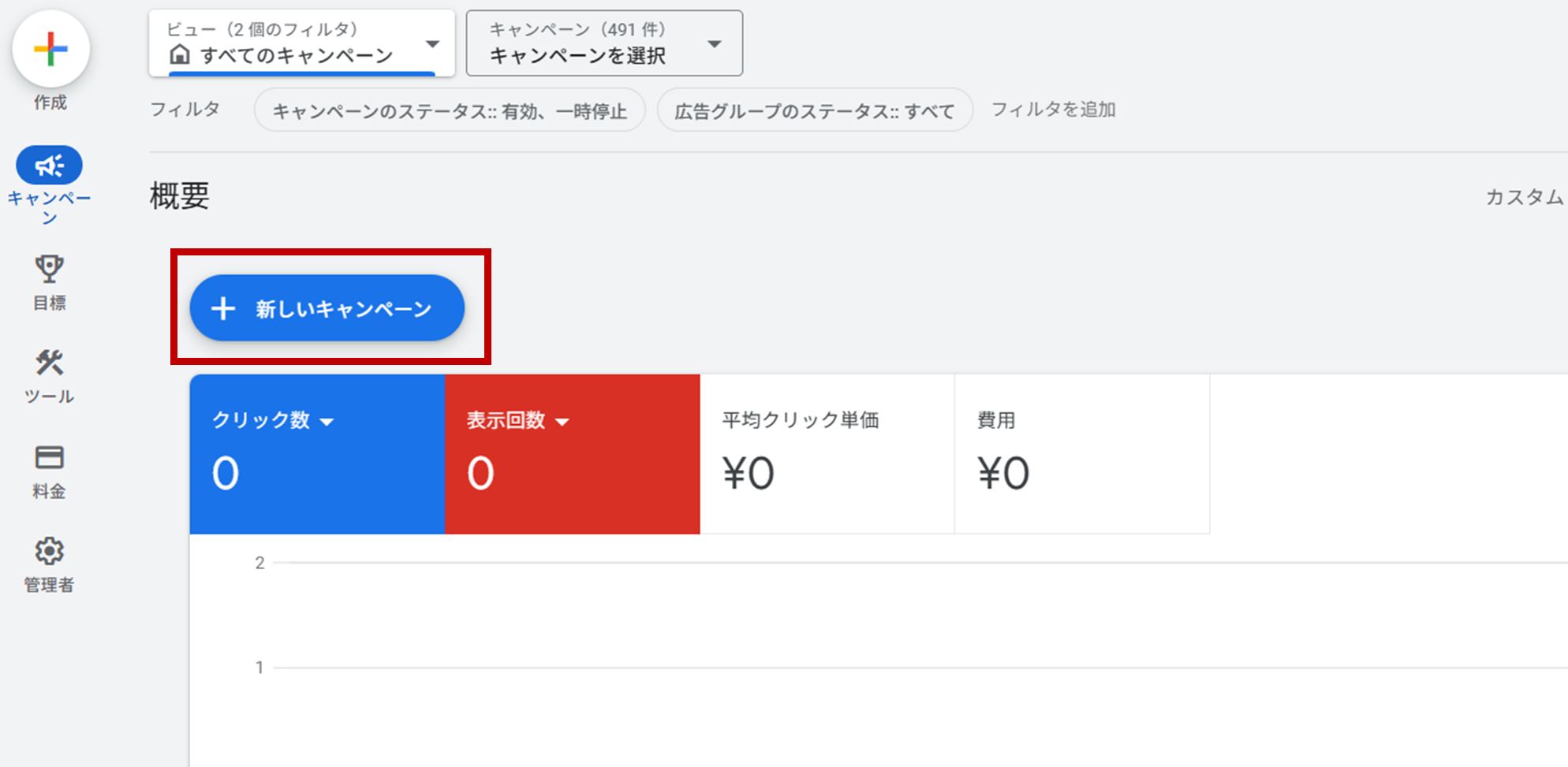
②キャンペーン目標の設定
キャンペーン作成ボタンをクリックすると、キャンペーン目標を設定する画面になります。ここで表示される候補の中から、目的に合ったキャンペーンの目標を選びましょう。
③キャンペーンタイプの設定で「動画」を選択
キャンペーン目標を選択したら、次はキャンペーンのサブタイプを選択します。ここでは「動画」を選びましょう。※P-MAX、デマンドジェネレーションを選択してもYouTubeに配信される可能性があります(この2つはあくまで”あらゆる面に配信される中にYouTubeが含まれている”という認識)。
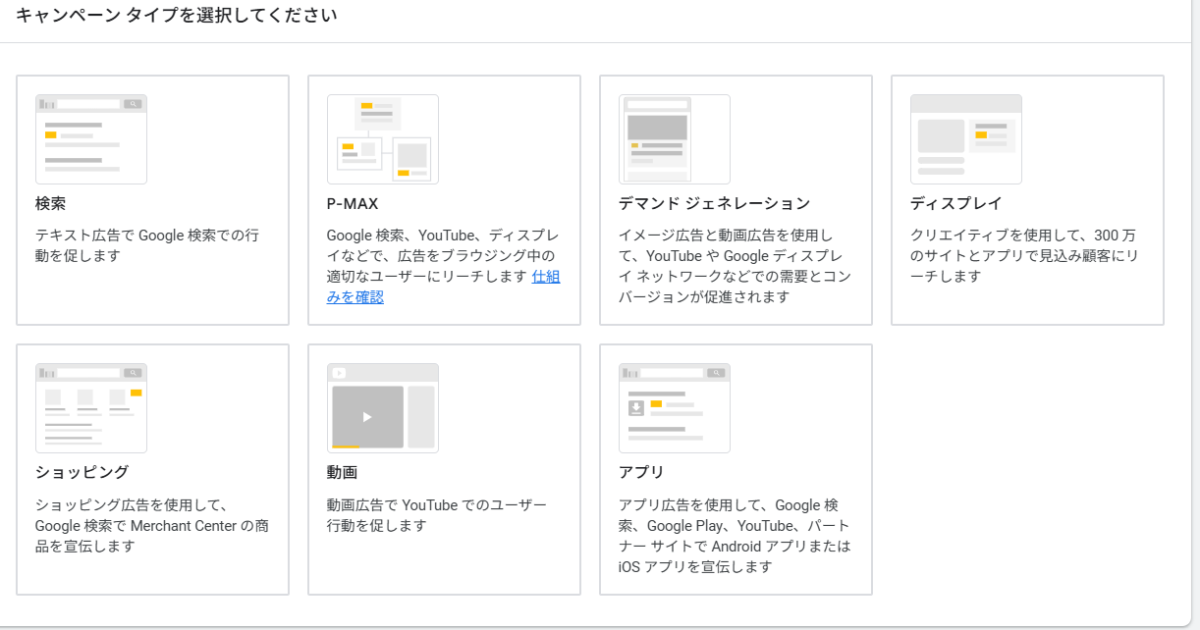
キャンペーン目標を「ブランド認知度と比較検討」にすると、別途「認知度と比較検討の目標」が選択できます。「動画の再生回数」を選ぶとキャンペーンタイプは動画一択ですが、「リーチ」を選ぶとディスプレイが選べるようになります。
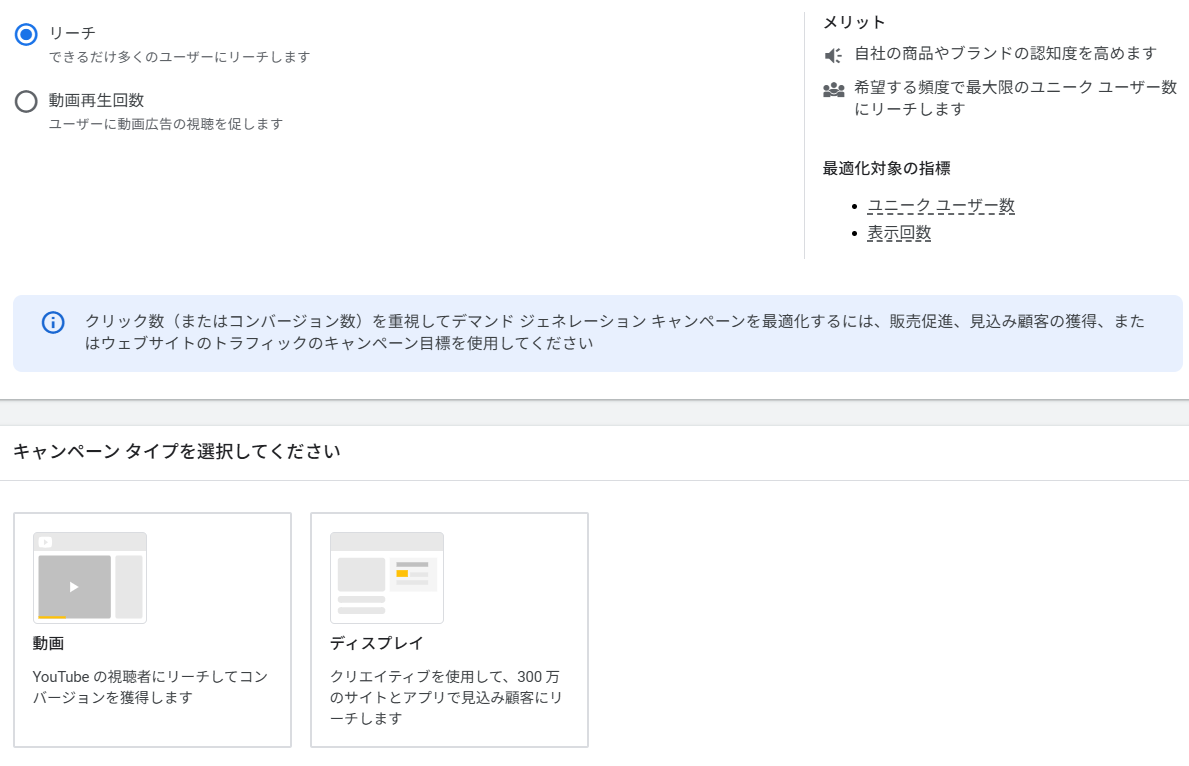
④キャンペーンサブタイプの設定
事前に決めた目的と準備した動画に合わせてサブタイプを選びましょう。ここではキャンペーンの目標で、「ブランド認知度と比較検討」を選択した想定で進めていきます。
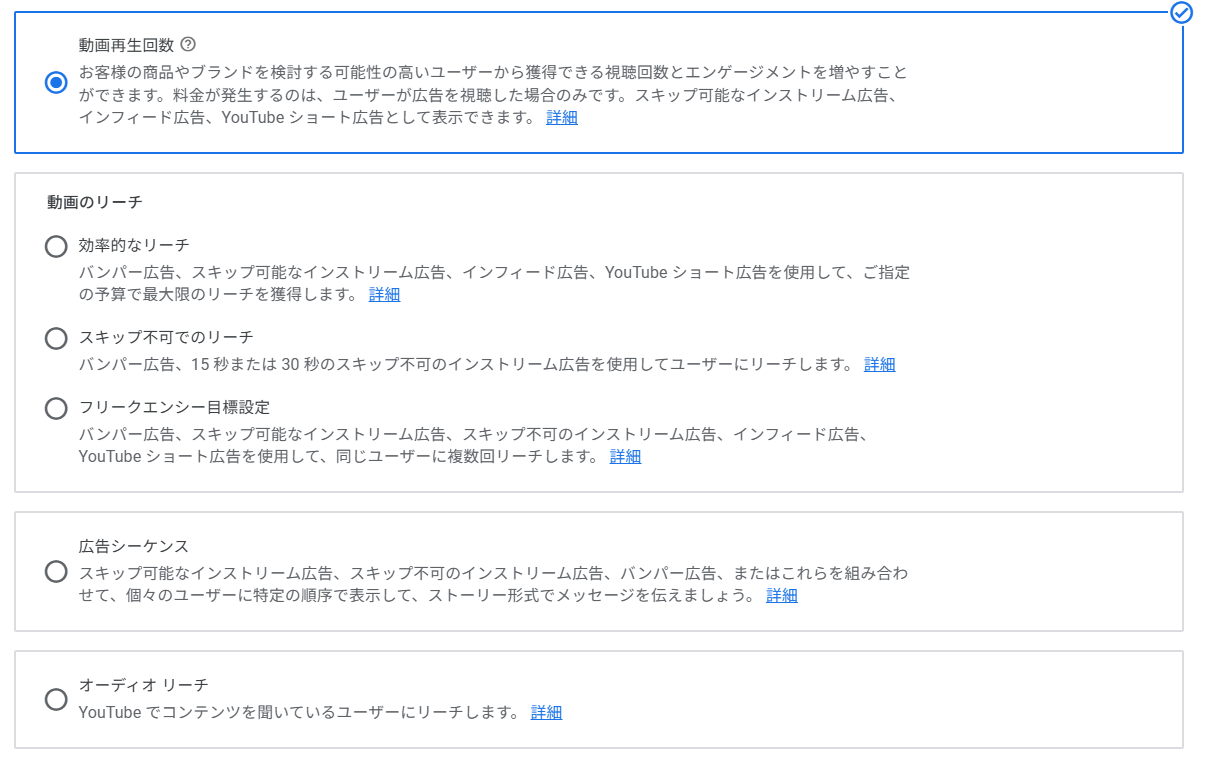
⑤キャンペーンの作成
キャンペーンの目標設定が決まったら、広告予算や広告配信日などの設定を行います。初めての設定でよくわからないという場合は、入力必須項目である「キャンペーン予算」および「広告配信開始日と終了日」の設定だけ行えば、ひとまず設定完了です。
⑥広告グループの作成
続いて、ターゲットとなるユーザー属性などを選びましょう。特にターゲットを決めていなかった場合は、「ユーザー属性」でリーチしたい年齢や性別を選択するか、「オーディエンス」で「アフィニティ」や「購買意向強」を選択し、用意されているターゲット候補から自身の業界・サービスに当てはまるものを指定しましょう。
Google広告で設定できるターゲットの詳細は、別記事で紹介しておりますので、詳しく知りたいという方はこちらもご確認ください。
⑦動画広告の作成
次は広告の設定です。事前にYouTubeにアップしてある動画のURLを入力しましょう。
URLを入力すると下記のような画面になります。事前にアップロードした動画に間違いがないかを確認しましょう。ここで最終ページURL(広告から遷移させたいWebページのURL)を入力すれば配信可能な状態となります。
「行動を促すフレーズ」や「画像のアップロード」は任意で設定を行いましょう。
入札単価は運用状況に応じてあとから変更可能なため、まずは低めの金額を設定しておくのが無難です。広告主様の業種や商材によっても最適な入札単価は変化します。ご自身では判断が難しいという場合は、広告代理店などの専門家に相談するのもよいでしょう。
最後に「キャンペーンの作成」を押したら完了です。
入稿作業はほとんどクリックしていくだけで完了するため、初めての方でも難しくありません。入稿する動画の本数が少なければ、初心者でも数分程度で入稿作業を終えられるでしょう。
審査が終われば広告配信開始
広告の入稿が完了した直後からGoogle側での審査が開始されます。ステータスの項目が「承認済み」となれば広告配信可能な状態となります。審査期間は1営業日程度が目安です。
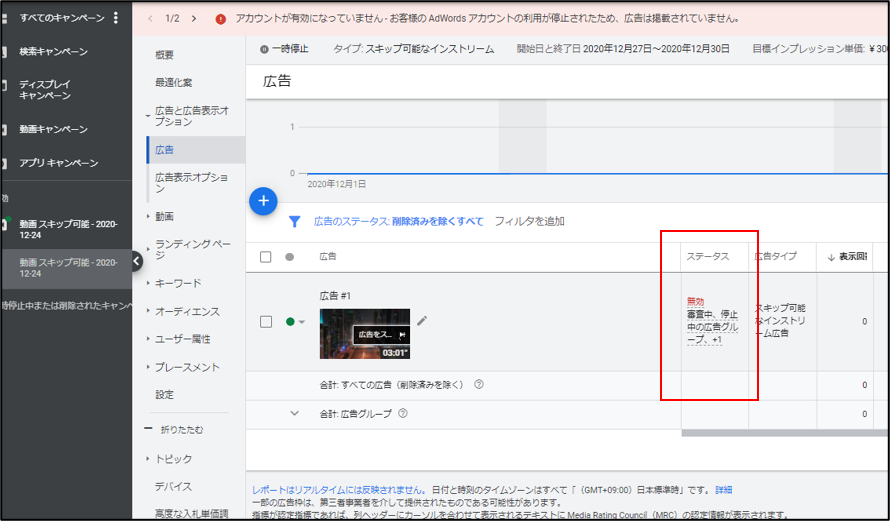
キャンペーン、グループ、広告のステータスが「オン」になっており、⑤で設定した配信開始日を過ぎていれば、審査が完了したものから自動的に広告配信が始まります。自動で配信開始させたくない場合は、キャンペーンの「ステータス」をオフに設定しておきましょう。
審査に落ちた時の対応
広告が審査に落ちてしまった場合は「ステータス」の項目に「不承認」と表記されます。そこにカーソルを合わせると下記のように理由が確認できます。
➀ヘルプから確認
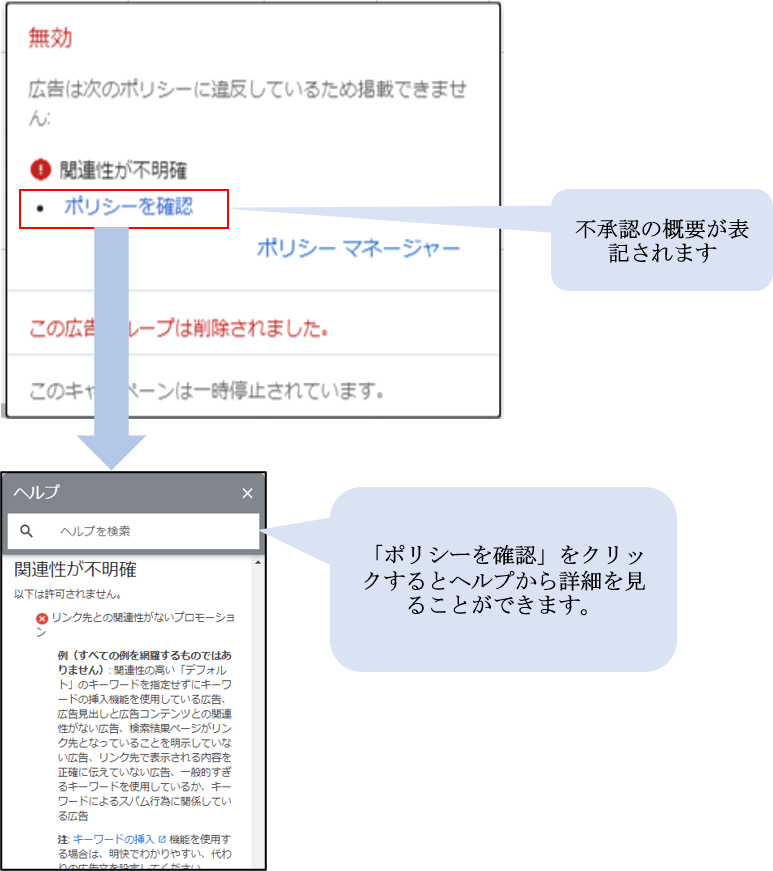
Google広告の掲載ポリシーに反している動画は、広告掲載することができません。もし審査に落ちたらヘルプの内容を確認し、動画の内容を編集してください。Google広告のポリシーについては、下記Google広告ページのリンクをご覧ください。
②ヘルプで解決できない場合は、Googleに問い合わせ
ヘルプを読んでも理由が分からない場合は、画面右上の「ヘルプ(?マーク)」から「お問い合わせ」をクリックしてフォームから問い合わせができます。
YouTube広告は配信開始後の調整が重要
審査がすんなり通れば広告配信は開始できます。しかしYouTube広告の成果を左右するポイントは、配信開始後の入札額や予算の調整です。手動の入札単価設定を採用している場合には、広告グループの設定画面から「目標インプレッション単価」や「上限広告視聴単価」などの金額を変更することができます。
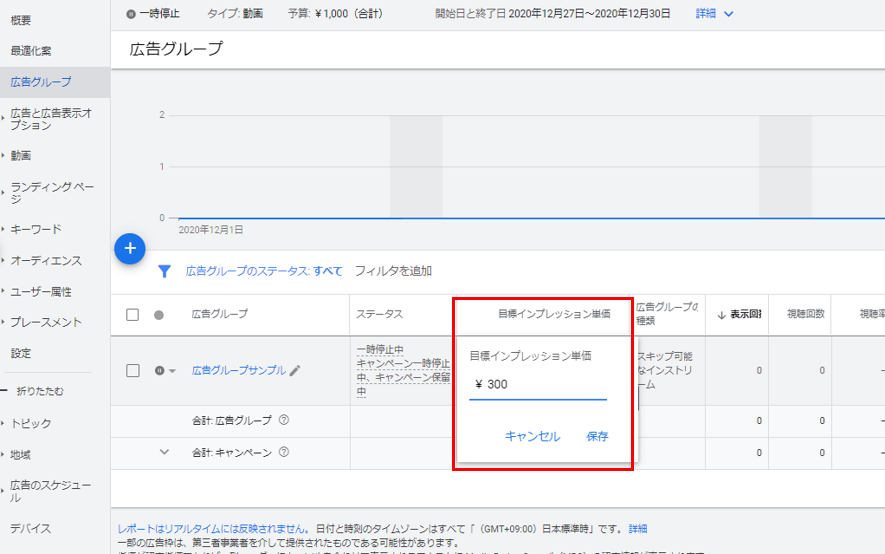
YouTube広告の成果を改善していくためには、毎日管理画面やレポートの数値を確認し、目標の再生数や、クリック数を獲得できているかを確認しましょう。目標達成に至らない場合は、入札額の細かい調整など数値に合わせた運用が必要です。
YouTube広告を入稿・運用するリソースが足りない!
運用の知識がないのでプロに任せてしまいたい
という方は、下記ボタンよりプライムナンバーズまでお気軽にお問い合わせください。
YouTube広告をはじめとしたWeb広告全般の運用代行やご相談(無料)を承っております。